如何在Edge浏览器添加广告拦截插件
Edge是win10系统自带的浏览器软件,支持各类插件,有些用户想知道如何添加广告拦截插件,接下来小编就给大家介绍一下具体的操作步骤。
具体如下:
1. 首先第一步打开电脑中的Edge浏览器,根据下图箭头所指,点击右上角【...】选项。

2. 第二步在弹出的窗口中,根据下图箭头所指,点击【扩展】选项。
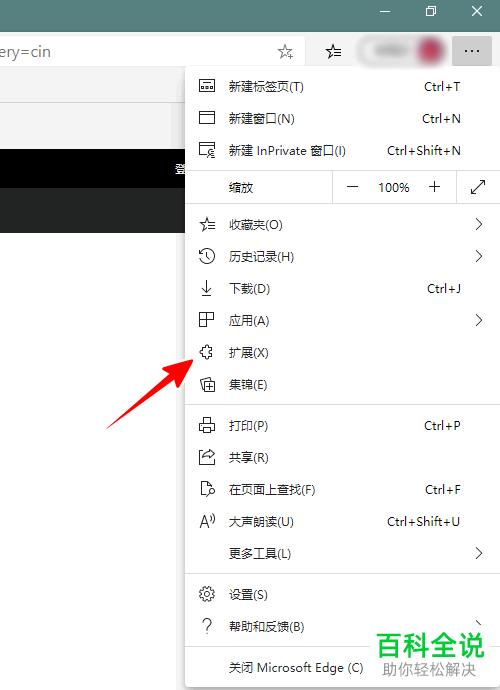
3. 第三步打开【扩展】窗口后,根据下图箭头所指,点击【获取Microsoft Edge扩展】选项。
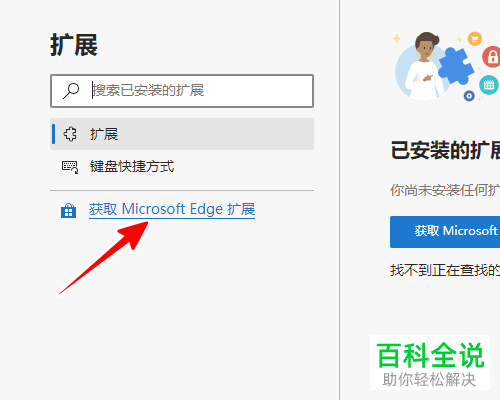
4. 第四步在跳转的页面中,根据下图箭头所指,点击左侧【高效工作】选项。

5. 第五步在右侧窗口中,根据下图箭头所指,点击【Adblock Plus】后的【获取】选项。
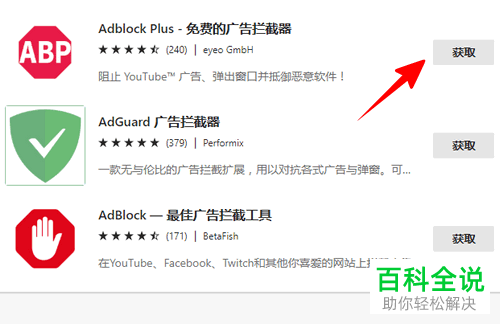
6. 第六步在弹出的窗口中,根据下图箭头所指,点击【添加扩展】选项。

7. 最后等待安装成功,这样就在浏览器中添加了广告拦截插件。

以上就是如何在Edge浏览器添加广告拦截插件的方法。
赞 (0)

